macOS Mojaveでは「どこでもMy Mac」が利用不可に 代替機能がサポートページで案内
▼ iPhone 15/15 Proの予約は公式オンラインショップから!

今秋に正式リリースが行われる予定の「macOS Mojave」では、インターネット経由で他のMacに接続する「どこでもMy Mac」機能が使えなくなってしまうことから、Appleがサポートページで他の手段での代替方法を案内している。
「どこでもMy Mac」はiCloudの一機能で、離れた場所にあるMacからファイルやフォルダを自分のMacに持ってきたり、遠隔操作することができる機能。これらの機能は今後、iCloud Driveや画面共有機能、Apple Remote Desktopで代替することができる。
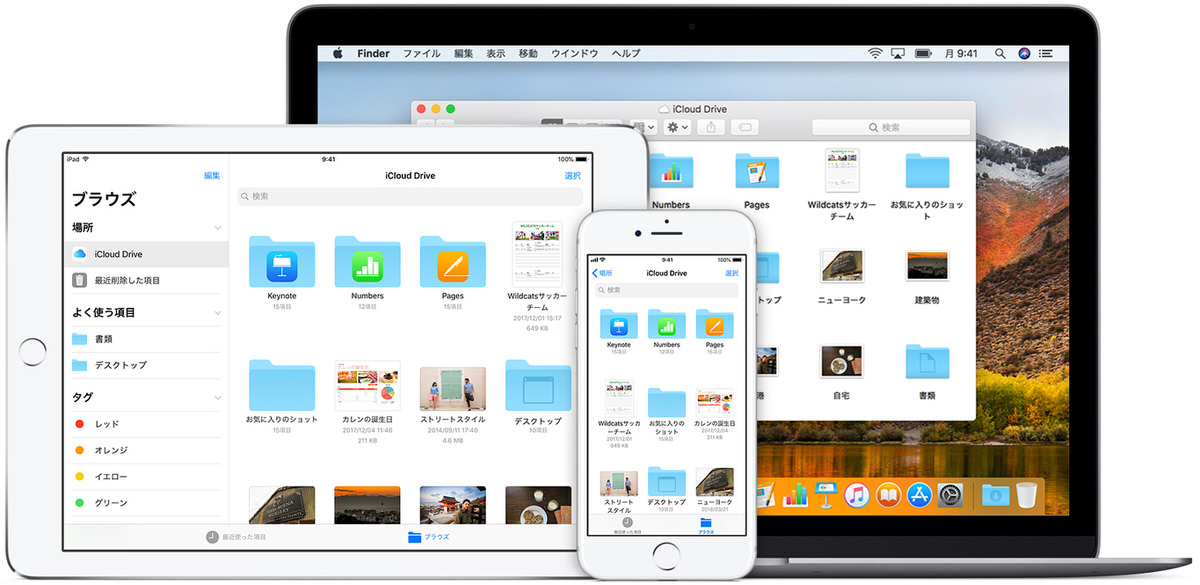
まず、離れた場所にあるMacのファイルやフォルダへのアクセスは、iCloud Driveを活用することで代替可能。同機能を有効にしておけば、ファイルが自動的にiCloudにアップロードされ、全てのApple製デバイスからアクセスできるようになる。
さらにiCloud Driveの「”デスクトップ”フォルダと”書類”フォルダ」のオプションを有効にすることで、「デスクトップ」「書類」にあるファイルも自動的にiCloudに保存されるようになる。これにより、全てのMacで「デスクトップ」「書類」にあるフォルダを共有することが可能だ。
ただし、iCloudは無料で使えるストレージ容量の上限が5GBとなっているので、容量が足りない場合はストレージ容量のアップグレードが必要だ。アップグレードは月額料金制になっており、50GB(月額130円)、200GB(月額400円)、2TB(月額1,300円)が選択可能だ。また、iCloud Driveには1ファイルあたり50GBのサイズ上限があるので注意。
iCloudのストレージ容量のアップグレードについてはこちらのサポートページを参考にしていただければと思う。
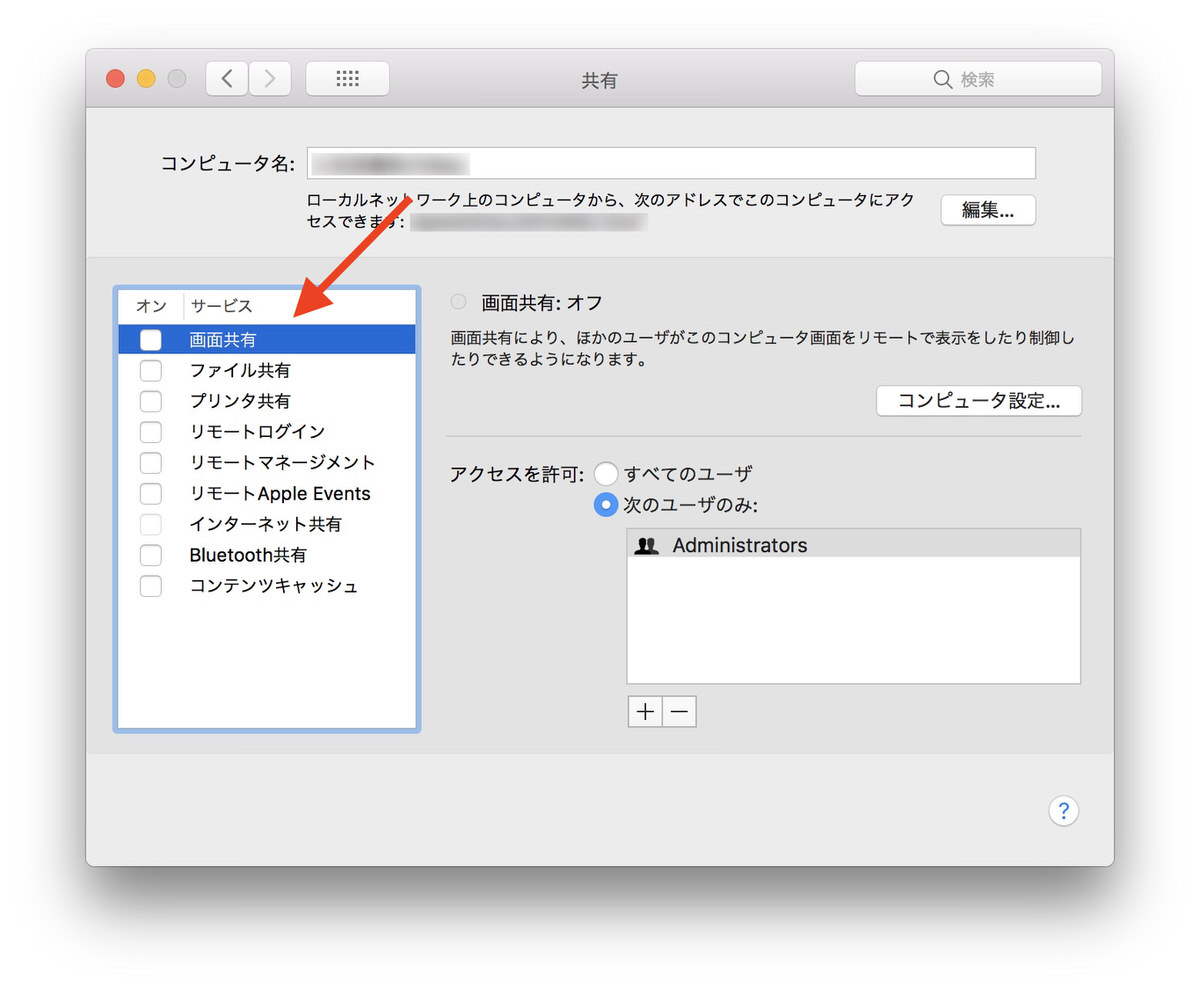
次に、離れた場所にあるMacの画面を遠隔操作する方法についてだが、こちらは「画面共有」機能を使うことで解決する。
同機能をオンにしておけば、離れた場所からでもファイルやウインドウを開く、移動する、閉じる、アプリケーションを開く、Macを再起動するといった操作を実行することが可能だ。詳細についてはこちらのサポートページから確認を。

最後に、Macをリモート管理するには「Apple Remote Desktop」アプリを使用するのも手だ。こちらは有料アプリ(9,800円)になってしまうのだが、同アプリを使うことでソフトウェアの配布、エンドユーザへのリアルタイムなオンラインヘルプの提供、詳細なソフトウェアおよびハードウェアレポートの作成、日常的な管理タスクの自動化などが1台のMacから実行できるようになる。
同アプリの使い方についてはヘルプページが公開されている。導入方法からそれぞれの機能の使い方までしっかり網羅されているので、これから利用を始めたい方は一読しておくようにしよう。
Apple公式サイトで各種Mac製品をチェック
▼ ラップトップMac
・MacBook Air
・MacBook Pro
▼ デスクトップMac
・Mac mini
・24インチiMac
・Mac Studio
・Mac Pro
▼ Macアクセサリ
・Magic Keyboard
・Magic Trackpad
・Magic Mouse
・その他
▶︎ 学生・教職員向けストア
[ via 9to5Mac ]
▼ iPhone 15/15 Proの予約は公式オンラインショップから!
Apple、Appleのロゴ、Apple Pay、Apple Watch、FaceTime、GarageBand、HomePod、iMovie、iPad、iPhone、iPhoto、iSight、iTunes、Retinaは、米国および他の国々で登録されたApple Inc.の商標です。
※iPhoneの商標は、アイホン株式会社のライセンスにもとづき使用されています。
※App Store、AppleCare、iCloudは、Apple Inc.のサービスマークです。



